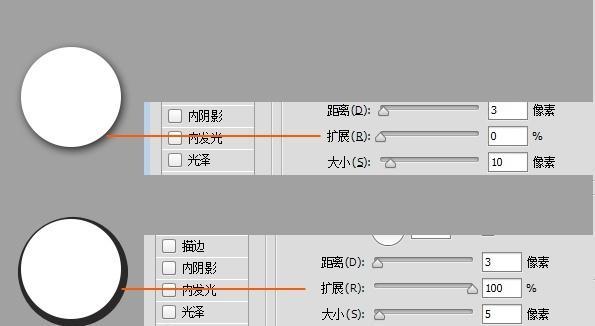在图像设计中,倒影效果是一种常用的技术,可以为作品增添立体感和现实感。而AdobePhotoshop(简称PS)作为一款功能强大的图像处理软件,提供了丰富的工具和选项,使我们能够轻松制作出各种逼真的倒影效果。本文将介绍PS中制作倒影效果的技巧和步骤,帮助读者掌握这一重要的设计技能。

一、创建背景图层
1.1准备素材:选择一张适合的背景图片,确保其颜色和主题与所需的倒影效果相符。
1.2打开PS软件,新建一个文档,并将背景图片拖入画布中。

二、复制图层并翻转
2.1在图层面板中,右键点击背景图层,选择“复制图层”。
2.2选中新复制的图层,在菜单栏中选择“编辑”-“变换”-“垂直翻转”,将图层上下翻转。
三、调整透明度和位置
3.1选中翻转后的图层,在图层面板中将其透明度降低,以模拟倒影效果。
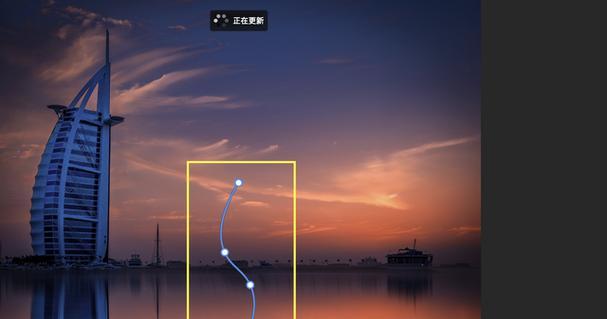
3.2使用移动工具将翻转后的图层下移,与原始图层对齐,形成倒影效果。
四、添加遮罩效果
4.1在图层面板中点击“添加图层蒙版”按钮,新建一个白色蒙版。
4.2使用渐变工具,将蒙版从底部向上渐变至透明,以实现倒影的透明渐变效果。
五、增加倒影效果的模糊度
5.1选中翻转后的图层,在菜单栏中选择“滤镜”-“模糊”-“高斯模糊”。
5.2调整模糊半径,使倒影效果看起来更加真实和柔和。
六、修饰倒影效果
6.1添加调整图层来改变倒影的颜色、亮度或对比度,以使其与原始图层更协调。
6.2使用修饰工具(如橡皮擦或笔刷工具)对倒影进行局部修饰,使其看起来更加自然。
七、制作水面倒影效果
7.1新建一个图层,使用矩形选框工具在倒影图层下方绘制一个水面的形状。
7.2填充水面形状为渐变颜色,使其看起来更像真实的水面。
7.3调整水面图层的透明度和模糊度,使其与倒影效果融合得更自然。
八、添加阴影效果
8.1选中原始图层,在图层样式中点击“添加阴影”按钮,调整阴影的颜色和透明度。
8.2使用移动工具微调阴影的位置和大小,使其与倒影效果呈现一致的投影角度。
九、制作立体感效果
9.1在原始图层上方新建一个图层,使用画笔工具在图层中绘制出物体的底部阴影。
9.2降低该图层的不透明度,使其看起来像是在光线下形成的阴影。
9.3使用模糊工具或变换工具微调阴影的形状和大小,增强立体感。
十、制作玻璃反射效果
10.1新建一个图层,使用椭圆选框工具在倒影图层上方绘制出一个椭圆形状。
10.2填充椭圆形状为白色,并将其透明度降低。
10.3使用橡皮擦工具或渐变工具将椭圆形状上部擦除或渐变至透明,使其看起来像是反射玻璃的效果。
十一、优化倒影效果
11.1调整倒影图层的透明度、亮度和对比度,使其更加真实自然。
11.2使用修饰工具对倒影进行细微修饰,去除不必要的瑕疵。
十二、添加反光效果
12.1在原始图层上方新建一个图层,使用画笔工具在图层中绘制出物体的反光部分。
12.2调整反光图层的不透明度和模糊度,使其看起来像是在光线下形成的反射。
十三、调整整体效果
13.1组合所有图层,按住Shift键选中相关图层,右键点击选择“组合图层”。
13.2在调整面板中调整整体的亮度、对比度和色调,使倒影效果与背景更加协调一致。
十四、保存和应用
14.1完成制作后,保存为所需的格式,可用于网页设计、平面设计等各种设计项目。
14.2根据不同需求,将倒影效果应用到相应的设计作品中。
通过本文的介绍,我们了解了在PS中如何制作逼真的倒影效果。这些技巧和步骤不仅能够增添作品的层次感和立体感,还能使设计更加生动和真实。通过不断练习和尝试,我们可以掌握这一重要的设计技能,并将其灵活运用于不同的设计项目中,提升作品的质量和效果。无论是平面设计还是网页设计,倒影效果都可以为作品增添细节和视觉冲击力,使其更加引人注目。